Растеризация/отпечатване на плакат
Функцията за растеризация/отпечатване на плакат позволява увеличаването на дадено изображение, разделянето му на няколко страници и отпечатването на тези страници на отделни листове хартия. Можете също така да поставите страниците заедно, за да създадете голяма разпечатка, подобна на плакат.

|

|
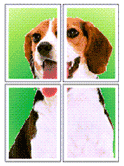
|
Настройване на растеризацията/отпечатването на плакат
Задаване на растеризация/отпечатване на плакат
Изберете от Постер (1 x 2) (Poster (1 x 2)) до Постер (4 x 4) (Poster (4 x 4)) от списъка Оформление на страницата (Page Layout) в раздела Настройка на страницата (Page Setup).
Текущите настройки се показват във визуализацията на настройките от лявата страна на драйвера на принтера.Избор на размер на хартията
Изберете размера на хартията, поставена в принтера, от списъка Размер на хартията за принтер (Printer Paper Size).
Задаване на броя на отделните части на изображението и на страниците за печат
Ако е необходимо, щракнете върху Предпочитания... (Preferences...), конфигурирайте необходимите настройки, след което щракнете върху OK.
- Печатане на "изрязване/поставяне" в полетата (Print "Cut/Paste" in margins)
-
За да изключите думите "Cut" и "Paste", премахнете отметката от това квадратче.
 Забележка
Забележка- В зависимост от средата на драйвера на принтера, който използвате, тази функция може да не е налична.
- Печатане на линии за "изрязване/поставяне" в полетата (Print "Cut/Paste" lines in margins)
- За да изключите линиите за изрязване, премахнете отметката от това квадратче.
- Диапазон на страниците за отпечатване (Print page range)
-
Указва обхвата на печат. При нормални обстоятелства изберете Всички (All).
За да отпечатате повторно само определена страница, изберете Страници (Pages) и въведете номера на страницата, която желаете да отпечатате. За да укажете няколко страници, въведете номерата им, като ги отделяте със запетаи или като въведете тире между тях. Забележка
Забележка- Можете също така да укажете страниците за печат, като щракнете върху съответните страници във визуализацията на настройките.
Завършване на настройката
Щракнете върху OK в раздела Настройка на страницата (Page Setup).
При печатане документът се отпечатва разделен на няколко страници.
Отпечатване само на определени страници
Ако мастилото стане бледо или свърши по време на отпечатване, можете да отпечатате повторно само определените страници, като следвате процедурата по-долу:
Задаване на обхват на печата
Във визуализацията на настройките отляво на раздела Настройка на страницата (Page Setup) щракнете върху страниците, които не трябва да се отпечатат.
Страниците, върху които сте щракнали, се изтриват и се показват само страниците, които ще се отпечатват. Забележка
Забележка- Щракнете върху изтритите страници, за да се покажат отново.
- С десния бутон на мишката щракнете върху визуализацията на настройките, за да изберете Печат на всички страници (Print all pages) или Изтриване на всички страници (Delete all pages).
Завършване на настройката
След завършване на избора на страници щракнете върху OK.
При печатане се отпечатват само указаните страници.
 Важно
Важно
- Тъй като растеризацията/отпечатването на плакат увеличава документа при отпечатване, разпечатката може да изглежда груба.

